VLC-spelare kan spela nästan vilken filtyp som helst. Om du har en MKV-fil som filmer och TV-appen i Windows 10 inte kan spela, är VLC svaret. Appen kan göra mer än bara spela media; Du kan använda det för att strömma ett live-flöde och även spela in ditt skrivbord. Som sagt och trots sina många funktioner, Vatter fortfarande ibland när man spelar en video. Detta kan hända med en video oavsett om det är en MP4-fil eller en MKV-fil. Om du spelar samma fil med en annan app och problemet försvinner måste du justera dina VLC-spelarinställningar. Så här kan du fixa krypterad videouppspelning i VLC.
Inaktivera accelererad videoutgång (överlägg)
Öppna VLC-spelaren och gå till Verktyg> Inställningar. Välj fliken "Video" för att gå till videospecifika inställningar. Under inställningsgruppen 'Visa' stänger du av alternativet 'Accelerated video output (Overlay)'. Klicka på "Spara" och försök spela upp din videofil igen för att se om krypteringen är borta. Om inte, prova nästa fix.

Öka nätverkscachehastigheten
Rulla hela vägen till slutet av Inställningsfönstret och välj 'Alla' under 'Visa inställningar'. Detta utvidgar VLC: s inställningspanel för att visa de avancerade inställningarna.
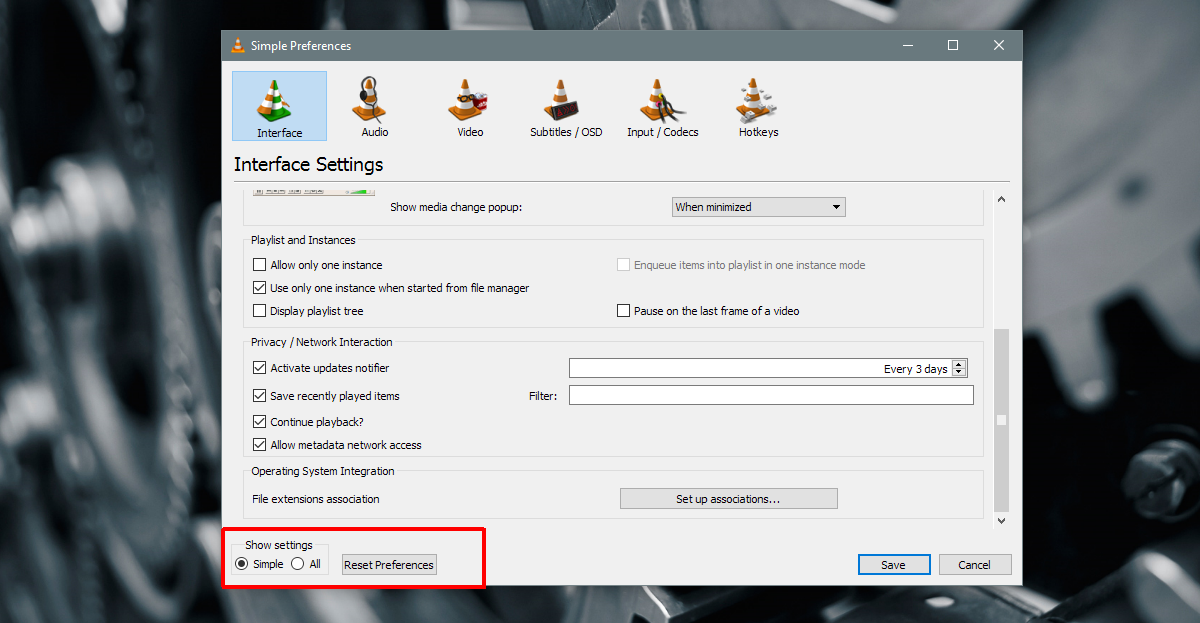
Välj i fönstret Avancerade inställningar'Input / Codecs' från kolumnen till vänster. Rutan till höger visar inställningar för codecs. Rulla ner till avsnittet 'Avancerat' och leta efter 'Netwrok Caching (ms)'. Öka värdet på denna inställning. Försök att fördubbla den och spela sedan videon igen.
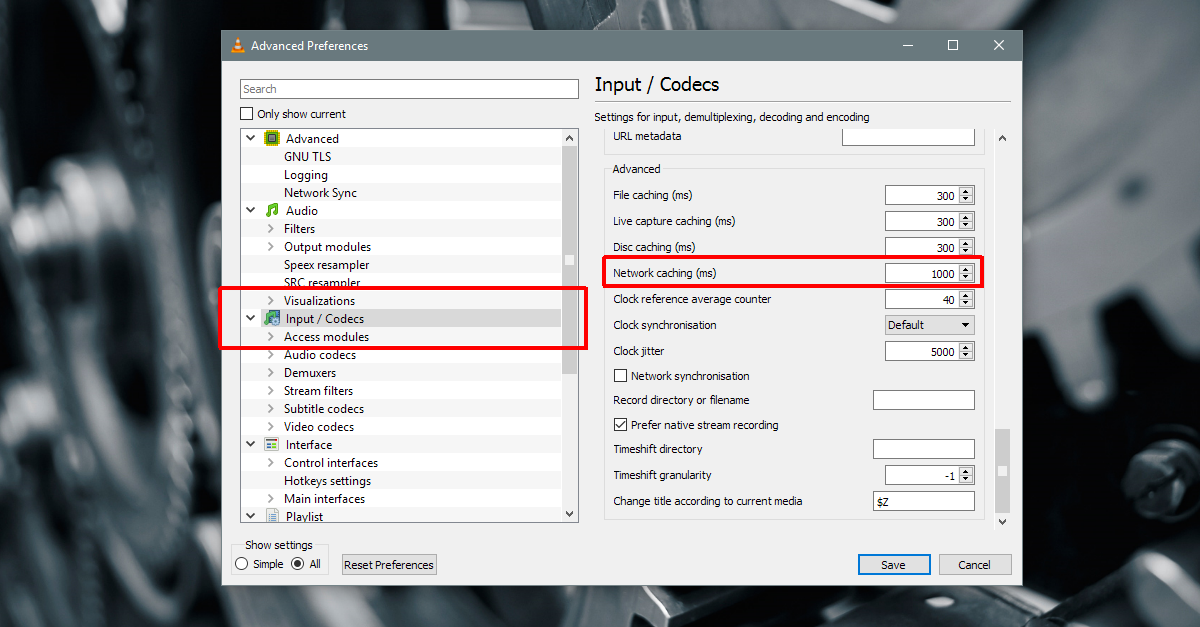
Det tar lite test och fel för att räkna ut men att öka nätverkscachehastigheten bör fixa krypterad videouppspelning i VLC.
Spela media från lokal enhet
Om du spelar en mediefil från en externeller nätverksenhet, eller en DVD, försök kopiera den till skrivbordet och spela sedan den. Detta fungerar om en fil som spelas utan problem plötsligt börjar stamna under uppspelningen. Ibland går enheterna i viloläge och VLC kan inte spela filer ordentligt. Det är vanligtvis en bra idé att flytta media till din lokala lagring innan du spelar den.
Om allt annat misslyckas
Prova att spela filen i en annan app. Om appen kan spela filen utan att kryptera den har du ett codec-problem i VLC. Du kanske måste installera en ny codec eller en codec kan ha skadats. Om filen inte spelas upp i någon annan app antingen är det möjligt att själva filen skadas.
Alla mediefiler är kodade så att de kan spelas upp. Om de inte är korrekt kodade eller om de har komprimerats för mycket kan kvaliteten försämras till den punkt där de börjar stamna under uppspelning. I det här fallet är det inte mycket du kan göra. Försök att ladda ner en ny eller original kopia av filen om möjligt.













kommentarer